 安装MP Drivers失败(Windows)
安装MP Drivers失败(Windows)

-
如果插入安装光盘后安装未开始:
请按照以下说明开始安装。
-
请进行以下设置。
-
在Windows 10环境下,单击开始 > 文件资源管理器,然后从左侧列表中单击这台电脑。
-
在Windows 8.1中,选择桌面上任务栏中的Explorer图标,然后从左侧列表中选择这台电脑。
-
在Windows 7环境下,单击开始,然后单击计算机。
-
-
在出现的窗口中双击
 光盘图标。
光盘图标。如果出现了光盘的内容,双击MSETUP4.EXE。
如果无法使用安装光盘安装MP Drivers,请从Canon网站进行安装。
 注释
注释-
如果未出现光盘图标,请尝试以下操作:
-
从计算机中取出光盘,然后将其重新插入。
-
重新启动计算机。
如果仍未出现光盘图标,请试用其他光盘,然后查看是否会出现光盘图标。 如果出现,则此安装光盘存在问题。 请与最近的Canon服务中心联系以要求维修。
-
-
-
如果无法跳过打印机连接屏幕:
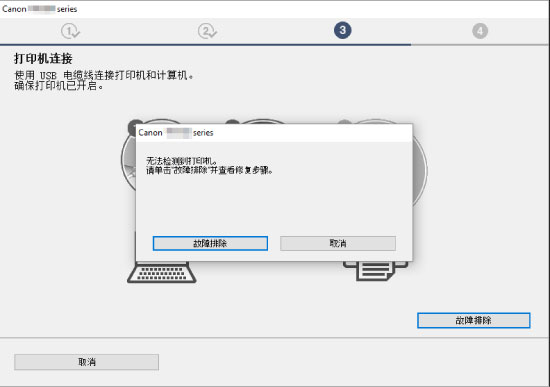
-
其他情况:
重新安装MP Drivers。
如果没有正确地安装MP Drivers,请卸载MP Drivers,重新启动计算机,然后重新安装MP Drivers。
使用安装光盘或从Canon网站重新安装MP Drivers。
 注释
注释-
如果因Windows错误而导致安装程序停止,Windows操作可能不稳定,并且可能无法安装驱动程序。 请重新启动计算机,然后重新安装驱动程序。
-


